【プライムデー割引で3万円台】メモリ容量32GBで4K動画編集もサクサクこなせるのに安いミニPC「ACEMAGIC K1」の性能を徹底検証してみたよレビュー、自分で分解して性能強化も可能

「ACEMAGIC K1」は6コア・12スレッドの「Ryzen 5 7430U」と32GBのメモリを搭載したミニPCで、ブラウンジングから軽めのゲームまでサクサク実行することができます。さらに、自分で分解してメモリやストレージを交換することも可能。そんなACEMAGIC K1がGIGAZINE編集部に届いたので、実際に分解して中身をチェックしたり各種ベンチマークアプリを実行したりして性能を徹底検証してみました。
Amazon.co.jp: ミニpc AMD Ryzen 5 7430U 最大4.3GHz 6C/12T 32GB RAM 512GB SSD最大4TB拡大可 mini pc Windows11 Pro WiFi 6 BT5.2 フル機能Type-C/HDMI2.0/DP1.4/USB3.2*6/LANポート 4K@60Hz 3画面出力 静音高速熱放散 Vesa対応 低消費電力 ACEMAGIC K1 : パソコン・周辺機器
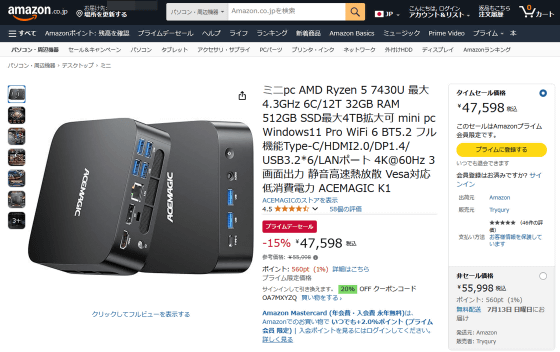
・目次
◆1:外観チェック
◆2:分解して中身を確認
◆3:電源と接続して初回セットアップ
◆4:各種ベンチマークを実行
◆5:4K動画のエンコードを試す
◆6:高負荷時の騒音レベル&温度を測定
◆7:まとめ
◆1:外観チェック
ACEMAGIC K1のパッケージはこんな感じ。ACEMAGIC K1にはハードウェア構成の異なる複数のモデルが存在していて、今回使うモデルはプロセッサがRyzen 5 7430U、メモリ容量が32GB、ストレージ容量が512GBのモデルです。

箱を開けると、ACEMAGIC K1本体が現れました。

箱の中身を全部出してみました。左上から順にACEMAGIC K1本体、電源アダプター、電源コード、HDMIケーブル、本体をディスプレイの裏などに取り付ける際に使うVESA対応プレート、VESA対応プレートの固定時に使うネジ、説明書です。

ACEMAGIC K1の天面にはACEMAGICのロゴが記されているほか、AMD製プロセッサを搭載していることを示すステッカーも貼られています。外装はプラスチック製です。

寸法は幅128.2mm×奥行き128.2mm×高さ41mmで、大きさが分かりやすいように手で持つとこんな感じ。

重さは実測で421gです。

裏面には通気孔が設けられているほか、滑り止めパッドが4個付いています。

正面にはUSB Type-Cポート、USB Type-Aポート×2、イヤホンジャック、電源ボタンが並んでいます。USBの規格はいずれもUSB 3.2 Gen2で、USB Type-Cポートは4K・60Hzの画面出力にも対応しています。

背面にはHDMIポート、DisplayPort、有線LANポート、USB Type-Aポート×4、電源入力ポートを搭載。映像出力ポートの規格はHDMI 2.0とDisplayPort 1.4で、正面のUSB Type-Cポートと合わせて最大3台のディスプレイに同時出力可能です。また、背面のUSBポートの規格はいずれもUSB 3.2 Gen1で、有線LANポートは1Gbpsでの通信に対応しています。

左側面には通気孔が設けられています。

右側面にも通気孔があります。

◆2:分解して中身を確認
ACEMAGIC K1は自分で分解してメモリやストレージを好みのものに交換することができます。中にどんなチップやパーツが組み込まれているのか気になったので、実際に分解してみます。

まず、裏面に付いている4個の滑り止めパッドを取り外します。

指でつまんで引っ張ればOK。

滑り止めパッドを外すと、ネジが現れます。

ネジは4カ所に付いています。

プラスドライバーでネジを取り外します。

これで、裏面のカバーがパカッと取り外せるようになりました。

裏面のカバーと内部のロジックボードが配線でつながっているので、断線しないように注意。

内部には大きなファンが取り付けられています。

ファンの羽根の下側にネジが4個隠れています。

ファンに傷が付かないように注意しつつネジを外します。

ファンも取り外せました。

ファンとロジックボードも配線でつながっているので、コネクタがすっぽ抜けないように注意。

これでロジックボードが見えるようになりました。

中央にはRyzen 5 7430Uが実装されています。

配線が外れないように注意しつつロジックボードを裏返します。

裏面にはメモリやストレージなどが付いていました。

メモリは1枚当たり16GBで、2枚合わせて32GB。メモリの種類は「DDR4-3200」です。1枚目のメモリと2枚目のメモリの間に灰色のサーマルパッドが挟まっていました。メモリは最大64GBまで増設できます。

ストレージはM.2接続のSATA SSDです。最大2TBのSSDに交換可能です。

SSDの下にある無線チップの種類が気になるので、SSDを取り外します。

無線チップはMediaTek製でした。ACEMAGIC K1はWi-Fi 6とBluetooth 5.2での無線接続に対応しています。

◆3:電源と接続して初回セットアップ
ACEMAGIC K1の初回セットアップを実行します。まず、ACEMAGIC K1を電源に接続。

ディスプレイやキーボード、マウスも接続します。

次に、電源ボタンを1回押します。

Windows 11 Proのセットアップ画面が表示されました。
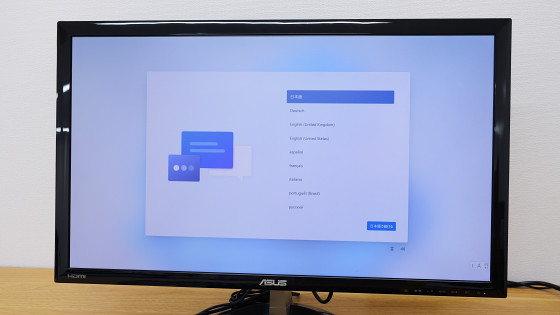
特に問題なくセットアップが完了してデスクトップが表示されました。ACEMAGIC K1にはHome版ではなくPro版のWindows 11がプリインストールされているため、最初から仮想環境やリモートデスクトップ機能を使えます。また、Linuxのインストールにも対応しています。

数年前に「個人利用不可なボリュームライセンスのWindowsを搭載したミニPC」が市場に出回ったことがあります。念のため「slmgr /dli」というコマンドを実行してACEMAGIC K1にインストールされているWindowsのライセンスを確かめてみたところ、個人利用可能なOEM版のライセンスが割り当てられていました。これなら安心して使えます。
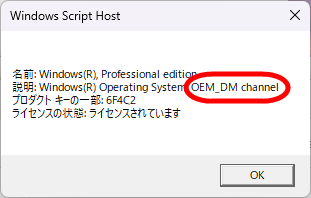
◆4:各種ベンチマークを実行
ACEMAGIC K1の性能を測定するために各種ベンチマークアプリを実行してみます。最大限の性能を引き出したいので電源モードを「最適なパフォーマンス」に切り替えておきます。
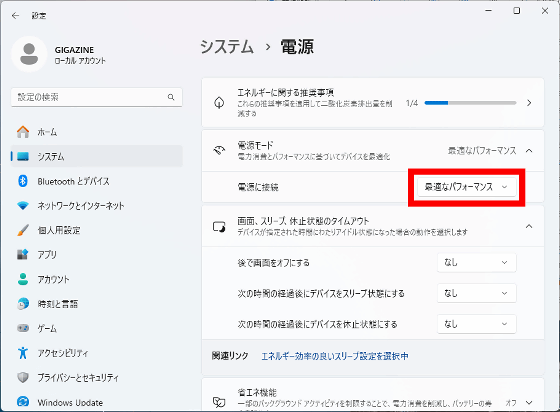
ストレージ速度測定アプリ「CrystalDiskMark」のテスト結果は以下の通り。シーケンシャル読み込み速度は534.56MB/s、シーケンシャル書き込み速度は331.34MB/s、ランダム読み込み速度は245.04MB/s、ランダム書き込み速度は204.13MB/sでした。
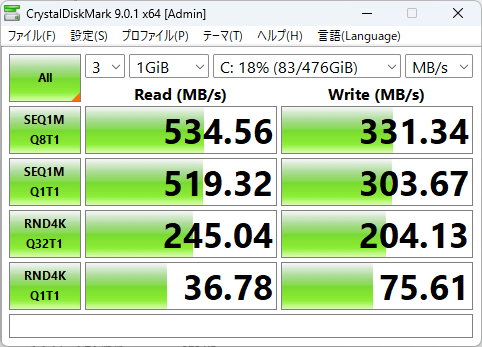
CPUとGPUの性能を測定できる「Geekbench 6」も実行。CPUテストの結果はシングルコアスコアが1934でマルチコアスコアが7508でした。
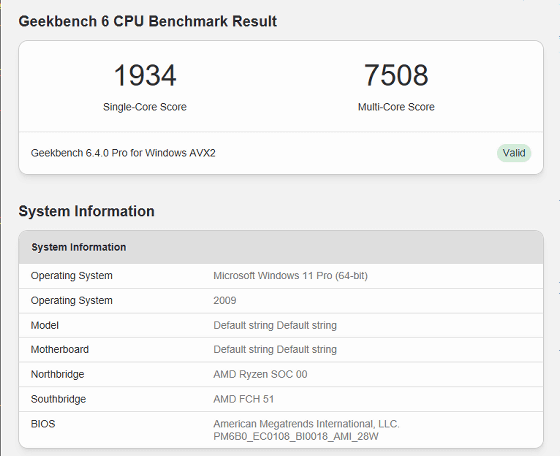
GPUの計算処理性能テストの結果は以下の通り。OpenCLのスコアは1万4162です。
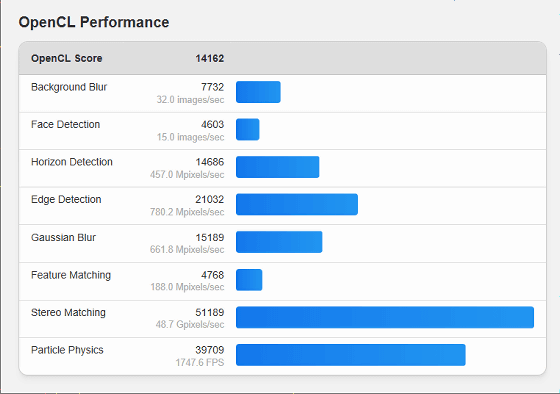
Vukanのスコアは1万3707でした。
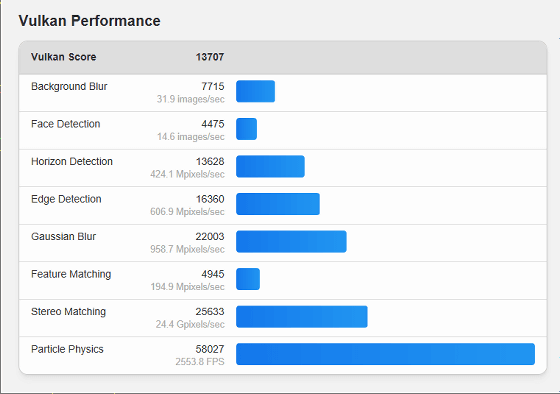
PCのCPUやストレージなどの性能を測定して世界中のユーザーと比較できる「PassMark PerformanceTest」も実行しました。総合スコアは2649で、世界中の全結果のうち自分のスコアが何%の位置かを示す値(パーセンタイル)は26%でした。
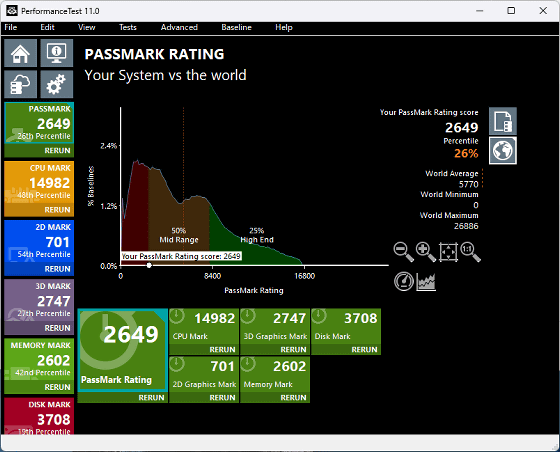
CPUテストのスコアは1万4982でパーセンタイルは48%。
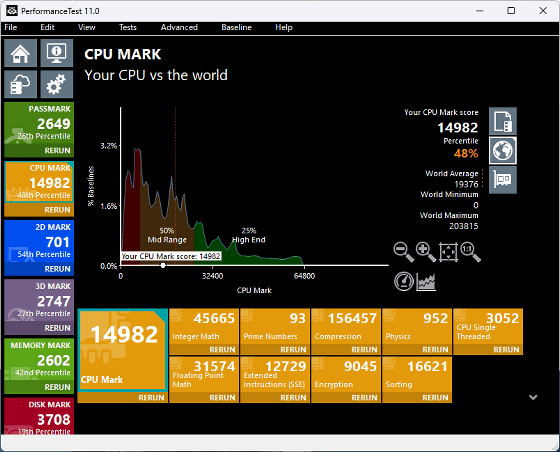
2Dグラフィックテストのスコアは701でパーセンタイルは54%。
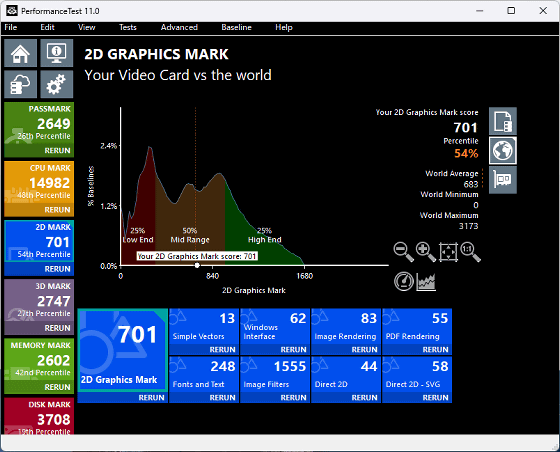
3Dグラフィックテストのスコアは2747でパーセンタイルは27%。
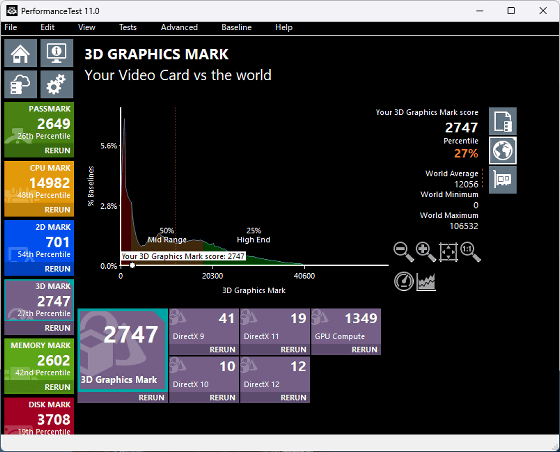
メモリテストのスコアは2602でパーセンタイルは42%。
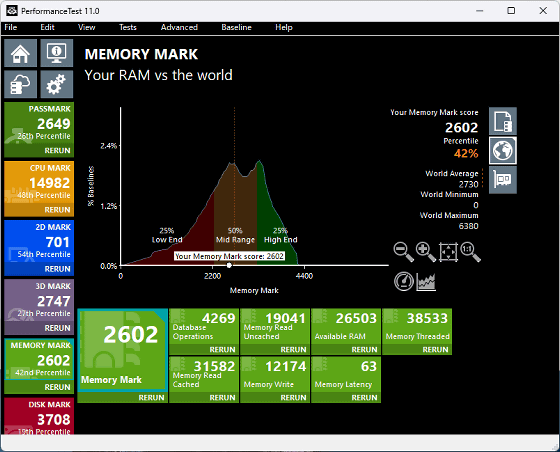
ストレージテストのスコアは3708でパーセンタイルは19%でした。
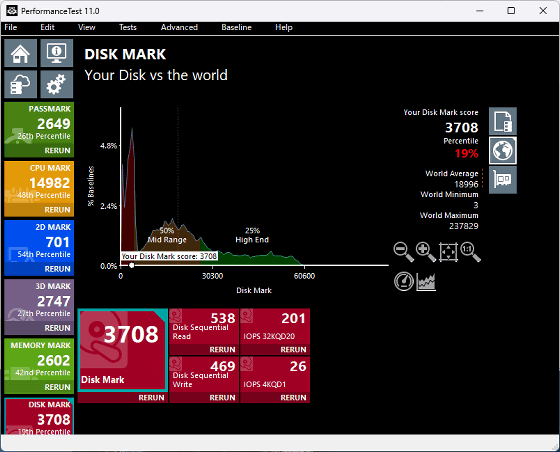
どれくらいのゲーミング性能を備えているのか確かめるべく、「ファイナルファンタジーXIV: 黄金のレガシー ベンチマーク」を実行してみました。解像度は「1920×1080ピクセル(フルHD)」、画質設定は「高品質(デスクトップPC)」の場合、スコアは3005で、評価は「設定変更を推奨」でした。
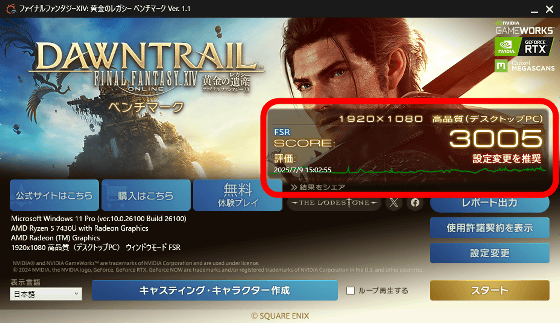
画質設定を「標準品質(デスクトップPC)」に切り替えると、スコアが4182、評価が「普通」になりました。ACEMAGIC K1は設定次第で幅広いPCゲームを動作させられます。
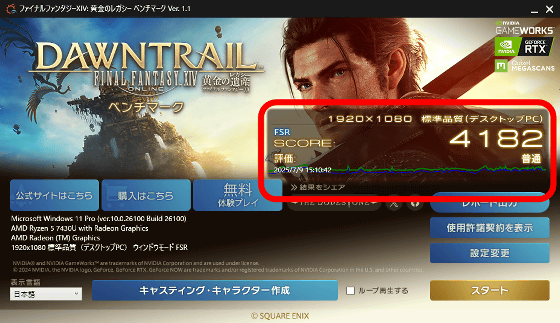
◆5:4K動画のエンコードを試す
ACEMAGIC K1のクリエイティブ作業時の性能を検証するべく、動画編集アプリ「DaVinci Resolve」を使って4K動画のエンコードにかかる時間を測定してみます。
テスト用の動画には、Blenderが無料公開している映像作品「Tears of Steel」の4K動画ファイルを使います。ファイル容量は6.27GBで、再生時間は12分14秒、解像度は3840×1714ピクセル、フレーム数は秒間24フレームです。
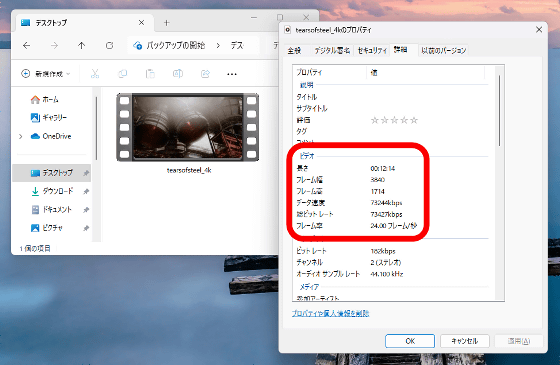
動画ファイルをDaVinci Resolveで読み込んでみました。動画の再生やシーク操作は引っかかりなくスムーズに実行できます。
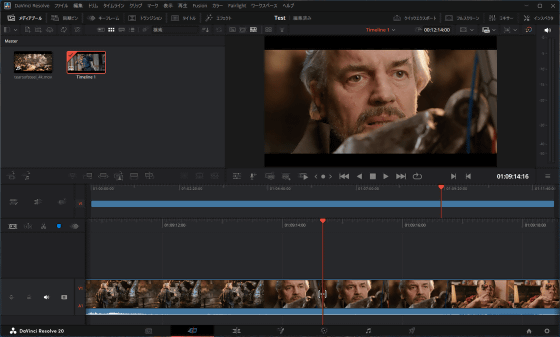
動画をエンコードしてみます。出力解像度は3840×2160ピクセル、ビデオコーデックはH.265を選択しました。
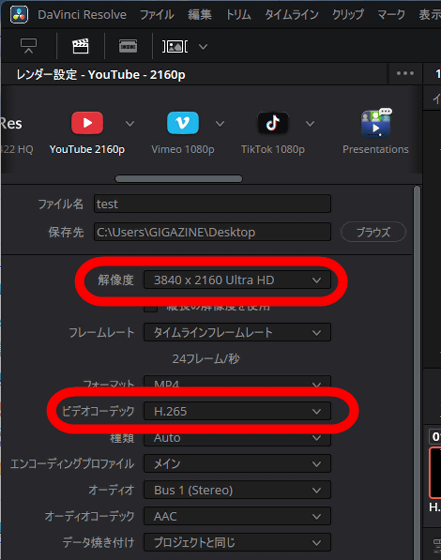
エンコード中のGPU使用率はこんな感じ。
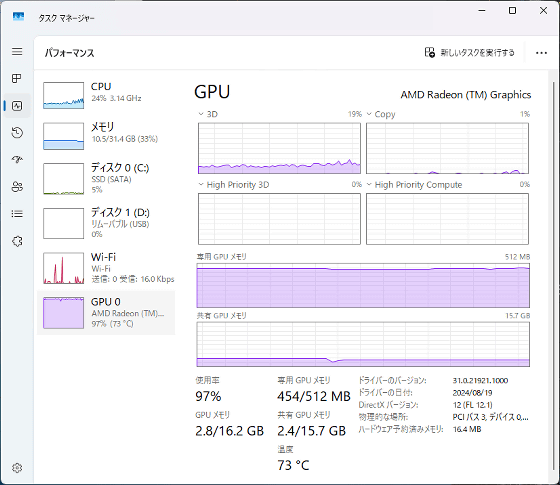
CPU使用率はこんな感じ。CPUにまだ余裕があるので、エンコード中に他の作業を進めることもできます。
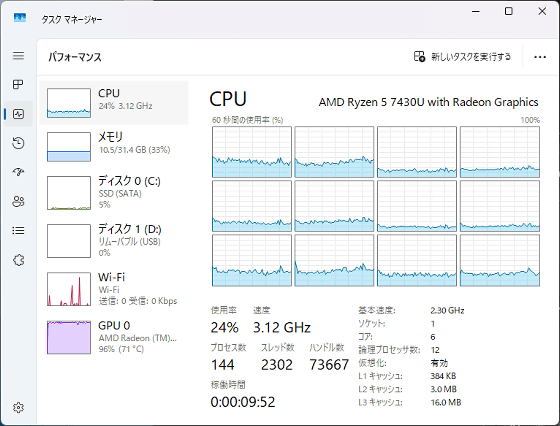
エンコードは7分35秒で完了しました。動画のエンコードにおいても、3万円台で買えるPCとしては非常に高い性能だと言えます。
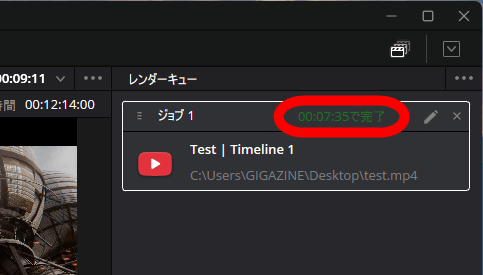
◆6:高負荷時の騒音レベル&温度を測定
分解した際に大きなファンを搭載していることが分かったので、高負荷時にファンから出る騒音や本体の温度変化を測定してみました。
まず、PC負荷試験アプリ「PassMark BurnInTest」でCPUとGPUに100%の負荷をかけます。
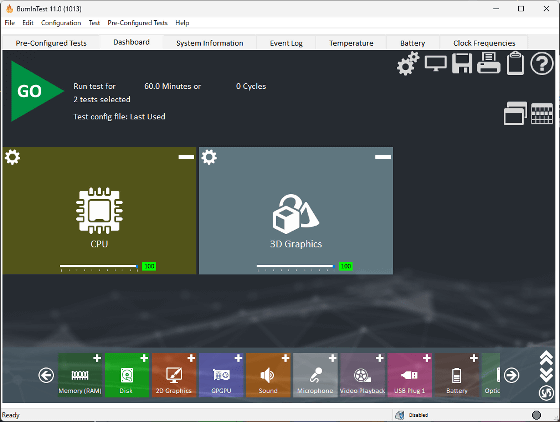
タスクマネージャーを確認すると、CPUの全コアの使用率が100%になっています。

GPUにも100%近い負荷がかかっています。
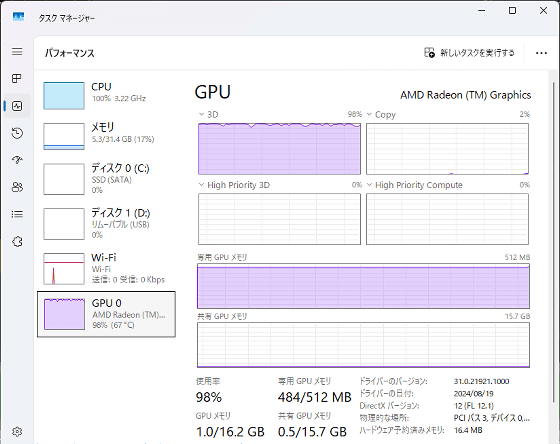
CPUとGPUに負荷をかけた状態で30分放置して、ACEMAGIC K1から30cm離れた位置に騒音計を置いて騒音レベルを測定してみました。

騒音レベルは39dBA前後でした。実際にPCの前に着席すると「サーッ」というファン音が聞こえてきます。「ブォーッ」という大きなノイズは聞こえてこず、エアコンなどの他の騒音に紛れる程度の音量でした。

各部の温度を赤外線サーモグラフィ「FLIR i3」で測定した結果が以下。天面の温度は53度前後にまで上昇しています。

側面の通気孔周辺は48度前後でした。

背面の通気孔周辺は50度前後。

電源アダプターは46度前後です。全体的にそこまで高温にはなっていません。

◆7:まとめ
ACEMAGIC K1を実際に使ってみた結果、動画の高速エンコードが可能なだけでなく、設定次第で幅広いPCゲームを動作させられるスペックを備えていることが分かりました。USB Type-Aポートを合計6個搭載しているほか、最大3台のディスプレイに同時出力できるのも魅力的。小型なので場所を選ばず設置できるのもうれしいポイントです。

ACEMAGIC K1は普段ならAmazon.co.jpで税込5万5998円で販売されていますが、2025年7月14日23時59分までのプライムデー期間中はクーポンコード「ZCYF2IG7」を入力することで税込3万5698円という非常に安価な価格で入手可能です。販売ページには以下のリンクからアクセス可能。売り切れる前に早めにゲットしてください。
Amazon.co.jp: ミニpc AMD Ryzen 5 7430U 最大4.3GHz 6C/12T 32GB RAM 512GB SSD最大4TB拡大可 mini pc Windows11 Pro WiFi 6 BT5.2 フル機能Type-C/HDMI2.0/DP1.4/USB3.2*6/LANポート 4K@60Hz 3画面出力 静音高速熱放散 Vesa対応 低消費電力 ACEMAGIC K1 : パソコン・周辺機器
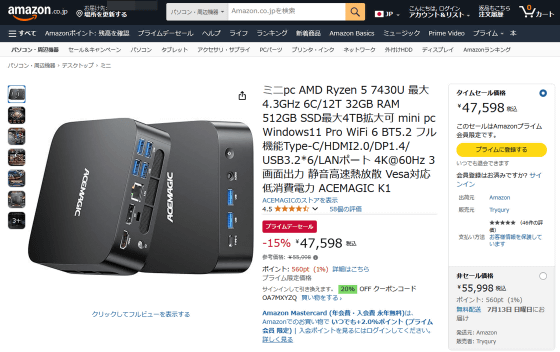
・関連コンテンツ
in レビュー, ハードウェア, 広告, Posted by log1o_hf
You can read the machine translated English article [Prime Day discount for 30,000 yen] We t….




